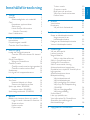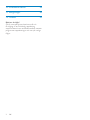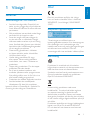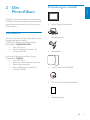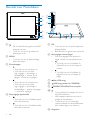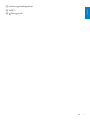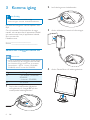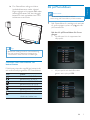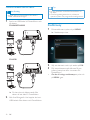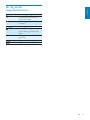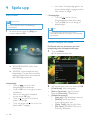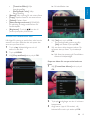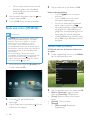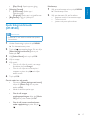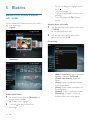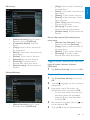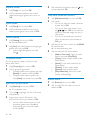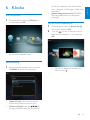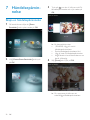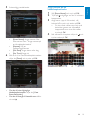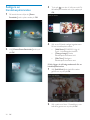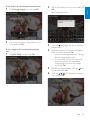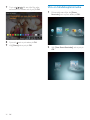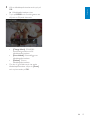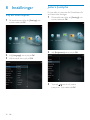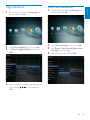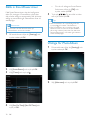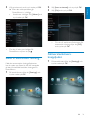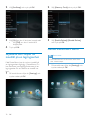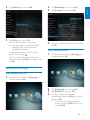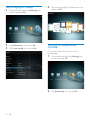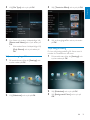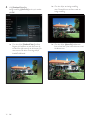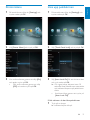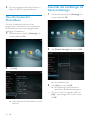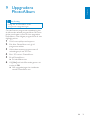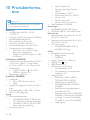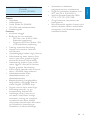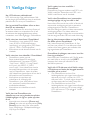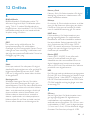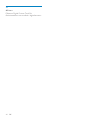Register your product and get support at
SPH8408
SPH8428
SPH8528
PhotoAlbum
SV Användarhandbok

1SV
Svenska
Ta bort media 20
Gruppera media 20
Byta namn på ett album 20
Välja flera media att hantera 20
Rotera foton 20
6 Klocka 21
Visa klockan 21
Klockmeny 21
Välj en klock-/kalenderstil 21
7 Händelsepåminnelse 22
Skapa en händelsepåminnelse 22
Ange namnet på en
händelsepåminnelse 23
Redigera en händelsespåminnelse 24
Visa en händelsepåminnelse 26
8 Inställningar 28
Välj ett skärmspråk. 28
Justera ljusstyrka 28
Ange tid/datum 29
Ställa in tids-/datumformat 29
Ställa in SmartPower-timer 30
Viloläge för PhotoAlbum 30
Ställa in automatisk riktning 31
Aktivera/avaktivera knappljudet 31
Skydda/ta bort skydd för innehåll på en
lagringsenhet 32
Aktivera/avaktivera demo 32
Bildspelsinställning 33
Välja bildspelsintervall 33
Välja bildspelssekvens 33
Välja visningsläge för bildspel 34
Välja filtyp för bildspelsvisning
(SPH8528) 34
Välja en övergångseffekt 35
Välja bakgrundsfärg 35
Strömmätare 37
Låsa upp pekskärmen 37
Visa information för PhotoAlbum 38
Återställa alla inställningar till
fabriksinställningar 38
9 Uppgradera PhotoAlbum 39
Innehållsförteckning
1 Viktigt! 3
Säkerhet 3
Säkerhetsåtgärder och underhåll
3
Obs! 3
Respektera upphovsrätten 3
Återvinning 3
North Europe Information
(Nordic Countries) 4
Klass II-deklaration 4
2 Ditt PhotoAlbum 5
Introduktion 5
Förpackningens innehåll 5
Översikt över PhotoAlbum 6
3 Komma igång 8
Ladda det inbyggda batteriet 8
Översikt över skärmikoner för batteri/
status 9
Slå på PhotoAlbum 9
Stänga av PhotoAlbum 10
Överföra media 10
Överföra media med en lagringsenhet 10
Överföra media med en dator 12
Snabbmeny 12
Lär dig de här knappsatsikonerna 13
4 Spela upp 14
Visa foton 14
Hantera bildspel och foton 14
Zooma och beskära ett foto 15
Spela upp video (SPH8528) 16
Hantera video (SPH8528) 16
Spela bakgrundsmusik (SPH8528) 17
5 Bläddra 18
Bläddra och hantera album och media 18
Lägg till media i albumet för favoriter 19
Skapa ett album 19
Kopiera media 20
Flytta media 20

3SV
Svenska
Obs!
Den här produkten uppfyller alla viktiga
krav och andra relevanta villkor i direktivet
2006/95/EG (Low Voltage), 2004/108/EG
(EMC).
Respektera upphovsrätten
Tillverkningen av otillåtna kopior av
kopieringsskyddat material, bl.a. datorprogram,
filer, sändningar och ljudinspelningar, kan
innebära ett brott mot copyright-lagstiftningen
och därmed vara straffbart. Den här
utrustningen bör inte användas i sådana syften.
Återvinning
Produkten är utvecklad och tillverkad av
högkvalitativa material och komponenter som
både kan återvinnas och återanvändas.
Symbolen med en överkryssad soptunna som
finns på produkten innebär att produkten
följer EU-direktivet 2002/96/EC:
Kassera aldrig produkten med annat
hushållsavfall. Ta reda på de lokala reglerna
om separat insamling av elektriska och
elektroniska produkter. Genom att kassera
dina gamla produkter på rätt sätt kan du bidra
till att minska möjliga negativa effekter på miljö
och hälsa.
Produkten innehåller ett inbyggt laddningsbart
batteri som följer EU-direktivet 2006/66/
EC och den kan inte kasseras med normalt
hushållsavfall.
1 Viktigt!
Säkerhet
Säkerhetsåtgärder och underhåll
Använd inte något hårt föremål till att •
peka, trycka, gnugga eller slå på skärmen
med, eftersom det kan förstöra skärmen
permanent.
När produkten inte används under långa •
perioder bör du koppla ur den.
Innan du rengör skärmen stänger du •
av den och drar ur nätkabeln. Rengör
skärmen endast med en mjuk och fuktig
trasa. Använd aldrig ämnen som alkohol,
kemikalier eller hushållsrengöringsmedel
till att rengöra produkten.
Placera aldrig produkten i närheten •
av öppen eld eller andra värmekällor,
inklusive direkt solljus.
Utsätt aldrig produkten för regn •
eller vatten. Placera aldrig behållare
med vätska, t.ex. vaser, i närheten av
produkten.
Tappa aldrig produkten. Om du tappar •
produkten kan den skadas.
Se till att du endast installerar och •
använder tjänsterna eller programvaran
från pålitliga källor som är fria från virus
eller annan skadlig programkod.
Produkten ska endast användas inomhus.•
Använd endast den medföljande •
nätadaptern för den här produkten.
Innan du sätter in PhotoAlbum i fodralet för
förvaring ska du stänga av PhotoAlbum.

4 SV
North Europe Information
(Nordic Countries)
VARNING:
FÖRSÄKRA DIG OM ATT HUVUDBRYTARE
OCH UTTAG ÄR LÄTÅTKOMLIGA, NÄR
DU STÄLLER DIN UTRUSTNING PÅPLATS.
Placering/Ventilation
ADVARSEL:
SØRG VED PLACERINGEN FOR, AT
NETLEDNINGENS STIK OG STIKKONTAKT
ER NEMT TILGÆNGELIGE.
Paikka/Ilmankierto
VAROITUS:
SIJOITA LAITE SITEN, ETTÄ VERKKOJOHTO
VOIDAAN TARVITTAESSA HELPOSTI
IRROTTAA PISTORASIASTA.
Plassering/Ventilasjon
ADVARSEL:
NÅR DETTE UTSTYRET PLASSERES, MÅ
DU PASSE PÅ AT KONTAKTENE FOR
STØMTILFØRSEL ER LETTE Å NÅ.
Klass II-deklaration
Symbol för klass II-utrustning:
Symbolen anger att produkten är utrustad med
dubbelt isoleringssystem.
För att säkerställa funktionen och säkerheten
för din produkt ska du lämna in produkten
till en officiell återvinningsstation eller
serviceombud där en fackman kan ta bort
eller ersätta batteriet.
Ta reda på de lokala reglerna om separat
insamling av batterier. Genom att kassera
dina batterier på rätt sätt kan du bidra till att
minska möjliga negativa effekter på miljö och
hälsa.
Var försiktig
RISK FÖR EXPLOSION OM BATTERIET •
BYTS MOT ETT BATTERI AV FEL TYP.
KASSERA ANVÄNDA BATTERIER ENLIGT
•
INSTRUKTIONERNA.
Ta aldrig bort det inbyggda batteriet, förutom
•
när du ska kassera produkten.
Ta alltid med dig produkten till en yrkesman
för att ta bort det inbyggda batteriet.
a
b
c
d

5SV
Svenska
Förpackningens innehåll
Philips Digital PhotoAlbum•
Laddningsdocka•
Nätadapter•
Fodral (endast för SPH8528)•
CD-ROM med användarhandbok•
Snabbstartguide•
PhotoAlbum
Register your product and get support at
www.philips.com/welcome
PhotoAlbum
Quick Start Guide
2 Ditt
PhotoAlbum
Gratulerar till din nya produkt och välkommen
till Philips! Genom att registrera din produkt på
www.philips.com/welcome kan du dra nytta av
Philips support.
Introduktion
Det här är ett Philips Digital PhotoAlbum med
inbyggt laddningsbart batteri.
Du kan göra följande med Philips Digital
PhotoAlbum SPH8408/SPH8428:
Visa JPEG-foton•
Skapa händelsepåminnelser för •
särskilda tillfällen
Du kan göra följande med Philips Digital
PhotoAlbum SPH8528:
Visa JPEG-foton•
Spela upp videoklipp från kameran•
Spela bakgrundsmusik•
Skapa händelsepåminnelser för •
särskilda tillfällen

6 SV
e OK
Tryck här om du vill spela upp/pausa •
bildspel/video
Bekräfta ditt val genom att trycka här•
f Skjutreglage vänster/höger
Dra skjutreglaget från vänster till •
höger så låser du upp pekskärmen
•
• Tryck här om du vill bläddra till
vänster/Dra om du vill hoppa till
vänster
•
• Tryck här om du vill bläddra till
höger/Dra om du vill hoppa till
höger
g
Mini USB-uttag
h
USB-uttag (endast för SPH8528)
i
SD/MMC/xD/MS/MS Pro-kortplats
j
Tryck på den här knappen om du vill •
slå på PhotoAlbum
Håll knappen nedtryckt om du vill •
stänga av PhotoAlbum
Tryck här om du vill växla läge •
(mellan bildspel och klocka/kalender
eller mellan vågvy och albumvy)
k Högtalare
Översikt över PhotoAlbum
a
Gå till hemskärmen genom att hålla •
knappen intryckt
Tryck här om du vill gå tillbaka till •
den högre nivån
b MENU
Tryck här om du vill öppna/stänga •
alternativmenyn.
c Zoomknappar
•
• Tryck här om du vill zooma in
• Tryck här om du vill växla
läge (vågläge
-
> albumläge
-
>
bildspelsläge
-
> zooma in två
gånger
-
> zooma in 4 gånger)
•
• Tryck här om du vill zooma ut
• Tryck här om du vill växla
läge (vågläge <
-
albumläge <
-
bildspelsläge <
-
zooma två gånger
<
-
zooma ut 4 gånger)
d Skjutreglage uppåt/nedåt
•
• Tryck här om du vill bläddra uppåt
eller höja volymen
•
• Tryck här om du vill bläddra nedåt
eller sänka volymen
a
c
d
e
f
m
k
l
n
j
g
h
i
b

7SV
Svenska
l Anslutning på laddningsdocka
m RESET
n
Kensington-lås

8 SV
2 Led kabeln genom kabelkanalen.
3 Anslut nätkabelns kontakt till nättuttaget.
4 Anslut PhotoAlbum till laddningsdockan.
3 Komma igång
Var försiktig
Använd kontrollerna endast enligt •
beskrivningen i den här användarhandboken.
Följ alltid anvisningarna i det här kapitlet i rätt
följd.
Om du kontaktar Phillips behöver du ange
modell- och serienumret till apparaten. Modell-
och serienumret finns på apparatens baksida.
Skriv numren här:
Modellnummer
__________________________
Serienr ___________________________
Ladda det inbyggda batteriet
Kommentar
Innan du använder PhotoAlbum första gången •
ska du ladda upp det inbyggda batteriet. Med
ett fulladdat inbyggt batteri kan du använda
PhotoAlbum i upp till 1 timme (SPH8408/
SPH8428) eller 2 timmar för SPH8528.
Läge Laddningstid
På - 2,5 timmar (SPH8408/
SPH8428)
- 4 timmar (SPH8528)
Av 2,5 timmar
1 Anslut den medföljande nätkabelns
strömkontakt till uttaget DC på den
medföljande laddningsdockan.

9SV
Svenska
Slå på PhotoAlbum
Kommentar
När du ansluter PhotoAlbum till ett •
strömuttag slås PhotoAlbum på automatiskt.
1 När PhotoAlbum är avstängt och anslutet
till strömuttaget trycker du på
och slår
på PhotoAlbum.
När du slår på PhotoAlbum för första
gången:
På skärmen blir du uppmanad att •
välja språk.
Välj ett språk och bekräfta valet •
genom att trycka på OK.
Om PhotoAlbum stängs av blinkar »
lysdiodindikatorerna under vänster/
höger-reglaget och knappen OK under
laddningsprocessen. När det inbyggda
batteriet är helt uppladdat slutar LED-
indikatorerna att blinka.
Tips
Batteriets livslängd varierar med användning. •
För att maximera batteriets livslängd ska •
PhotoAlbum hållas ansluten till nätuttaget.
Översikt över skärmikoner för
batteri/status
På skärmen visas den ungefärliga batterinivån
och strömförsörjningsstatus för PhotoAlbum:
Ikon Status
Batterinivå 0 %~5 %
Batterinivå 5 %~20 %
Batterinivå 20 %~40 %
Batterinivå 40 %~60 %
Batterinivå 60 %~80 %
Batterinivå 80 ~ 100 %
PhotoAlbum laddas
PhotoAlbum i docka,
nätdriven, laddas inte

10 SV
Stänga av PhotoAlbum
Kommentar
Du kan endast stänga av PhotoAlbum när alla •
åtgärder för kopiering och spara är slutförda.
Stäng av PhotoAlbum genom att hålla •
intryckt i cirka 2 sekunder.
Överföra media
Överföra media med en lagringsenhet
Var försiktig
Koppla inte bort lagringsenheten från •
PhotoAlbum under medieöverföringen.
PhotoAlbum kan hantera de flesta typer av
följande lagringsenheter:
Secure Digital (SD)•
Secure Digital High Capacity (SDHC)•
Multimediekort (MMC)•
Multimedia Card Plus (MMC Plus)•
xD-kort (xD)•
Memory Stick (MS)•
Memory Stick Pro (MS Pro)•
USB-flashenhet (endast SPH8528)•
1 Öppna luckan på sidan av PhotoAlbum.
2 Sätt i en lagringsenhet i PhotoAlbum.
SPH8408/SPH8428
På skärmen blir du uppmanad att •
ange tid och datum.
Ställ in tid och datum genom att •
trycka på
/ / / och bekräfta
genom att trycka på OK.
Hemskärmen visas. »
Om demofunktionen har aktiverats:
När nätkabeln är ansluten till nätuttaget »
slås PhotoAlbum på laddningsdockan
på automatiskt.
Ställ in tid och datum om det behövs.•
PhotoAlbum startar ett demobildspel. »

11SV
Svenska
3 Välj [Copy to PhotoAlbum] och tryck på
OK.
En bekräftelse visas. »
Välja alla medier:
1 Välj [Yes] och tryck på OK.
2 Välj ett album på PhotoAlbum för att
lagra media och tryck sedan på OK.
Välja ett specifikt medium:
1 Välj [No] och tryck på OK.
2 Välj en mapp och tryck sedan på .
3 Tryck på / / / och sedan på OK om
du vill markera/avmarkera ett medium.
4 Fortsätt överföringen genom att trycka
på MENU.
5 Välj ett album i PhotoAlbum för att lagra
foton/videor/musik och tryck sedan på
OK.
• Om du vill ta bort en lagringsenhet drar
du ut den ur PhotoAlbum.
SPH8528
En alternativmeny visas. »
[Play Photos]• (SPH8408/SPH8428)
• [Play Inserted Content] (SPH8528):
Välj det här alternativet om du vill
spela upp media på enheten
• [Browse]: Välj det här alternativet
om du vill bläddra bland media på
enheten
• [Copy to PhotoAlbum]: Välj det
här alternativet om du vill starta
överföringen

12 SV
Tips
Du kan överföra media från PhotoAlbum till •
en dator.
Överföringshastigheten beror på datorns
•
operativsystem och programvarukonfiguration.
Snabbmeny
1
På hemskärmen trycker du på MENU.
Snabbmenyn visas. »
2 Välj ett alternativ och tryck sedan på OK.
3 Följ instruktionerna på skärmen för att
justera ljusstyrkan eller visa status för
PhotoAlbum.
• Om du vill stänga snabbmenyn trycker du
på MENU igen.
Överföra media med en dator
Var försiktig
Koppla inte bort PhotoAlbum från datorn •
under medieöverföringen.
1 Anslut en USB-kabel till PhotoAlbum och
till datorn.
SPH8408/SPH8428
SPH8528
Du kan dra och släppa media från »
datorn till ett album i PhotoAlbum.
2 När överföringen är klar kopplar du bort
USB-kabeln från datorn och PhotoAlbum.

13SV
Svenska
Lär dig de här
knappsatsikonerna
Inmatning på engelska
Inmatning på europeiska
språk som stöds
Inmatning på förenklad
kinesiska
Inmatning på ryska
/ABC Växla för att välja symboler,
kommatering, alfabet eller
siffror
aA Växla mellan versaler och
gemener
Ange ett blanksteg
Ange en radbrytning

14 SV
Visa foton i filmklippsläge genom att •
skjuta vänster/höger-reglaget snabbt
från vänster till höger.
I filmklippsläge:
Tryck på •
/ om du vill visa
föregående/nästa foto eller video.
Tryck på • OK om du vill återgå till
bildspelsläge.
Tips
Om ingen knapp aktiveras på cirka 15 •
sekunder försvinner filmklippet och bildspelet
återupptas.
Hantera bildspel och foton
På följande sätt kan du hantera ett foto i
bildspelsläge eller bildspelsinställningar:
1 Tryck på MENU.
En alternativmeny visas. »
2 Välj ett alternativ och tryck sedan på OK.
• [View Mode]: Välja visningsläge
• [Add to Favorites]: Lägga till media i
albumet [Favorites] i PhotoAlbum
• [Slideshow settings]
• [Interval]: Ange bildspelets intervall
• [Shuffle]: Spela upp media
slumpmässigt eller inte
• [Color Tone]: Välja färg för fotot
• [File Type] (SPH8528): Välj typ av
filvisning i bildspelet
4 Spela upp
Visa foton
Kommentar
Du kan visa JPEG-foton i bildspelsläge i •
PhotoAlbum.
1 På hemskärmen väljer du [Play] och
trycker sedan på OK.
(SPH8408/SPH8428) Foton visas i »
bildspelsläge.
(SPH8528) Foton/videoklipp visas i »
bildspelsläge. Om det finns musikfiler
tillgängliga spelas foton som standard
upp med bakgrundsmusik.
I bildspelsläge:
Tryck på •
/ om du vill välja
föregående/nästa alternativ.
Tryck på • OK om du vill göra en paus
i bildspelet.
När du vill återuppta bildspelet •
trycker du på OK igen.
Tryck på •
om du vill visa foton/
videor i albumläge.
Tryck två gånger på •
om du vill visa
foton/videor i vågläge.

15SV
Svenska
En bekräftelse visas. »
4 Välj [Yes] och tryck på OK.
Avsluta åtgärden genom att välja •
[No] och sedan trycka på OK.
5 Välj ett album eller skapa ett album för
att spara det nya fotot. Tryck sedan på
OK.
När fotot har sparats går PhotoAlbum »
tillbaka till bildspelsläget.
Skapa ett album för att spara det beskurna
fotot:
1 Välj [Create New Album] och tryck på
OK.
2 Tryck på två gånger om du vill aktivera
knappsatsen.
3 Ange namn (upp till 24 tecken), välj
bokstav/siffra och tryck sedan på OK.
• [Transition Effect]: Välja
övergångseffekt
• [Background Color]: Välja
bakgrundsfärg
• [Rotate]: Välja riktning för att rotera fotot
• [Copy]: Kopiera fotot till ett annat album
• [Delete]: Radera fotot
• [Select background music] (SPH8528):
Slå på/stäng av bakgrundsmusiken för
fotobildspelet
• [Brightness]: Tryck på
/ om du vill
justera ljusstyrkan på skärmen
Zooma och beskära ett foto
När läget för visning av en bild har valts kan du
zooma in ett foto, beskära det och spara det
som ett nytt foto så här:
1 Tryck på i bildspelsläge om du vill
zooma in ett foto.
2 Tryck på MENU.
3 Välj [Crop and Save] och tryck på OK.

16 SV
4 Välj en video och tryck sedan på OK.
Under videouppspelning:
Tryck på •
/ om du vill justera
volymen.
Tryck på • OK om du vill pausa/
återuppta uppspelningen.
Om du vill spela upp föregående/•
nästa video trycker du på
/ .
Skjut vänster/höger-reglaget snabbt •
en gång för 2x snabbspolning, två
gånger för 4x snabbspolning och en
tredje gång för normal hastighet.
Under snabbspolning framåt trycker •
du på OK för att återuppta normal
hastighet.
Hantera video (SPH8528)
På följande sätt kan du hantera videor som
du spelar:
1 Under uppspelning trycker du på MENU.
En alternativmeny visas. »
2 Välj ett alternativ och tryck sedan på OK.
• [Add to Favorites]: Lägga till video i
albumet [Favorites] i PhotoAlbum
• [Copy]: Kopiera videon till ett annat
album
• [Delete]: Ta bort videon
• [Repeat]
• [Play in Loop]: Repeterad
uppspelning
Du kan växla mellan stora och små •
bokstäver genom att välja aA på
knappsatsen som visas och sedan
trycka på OK.
4 När namnet är komplett väljer du och
trycker sedan på OK.
5 Tryck på OK så startas sparprocessen.
Spela upp video (SPH8528)
Kommentar
•
SPH8528 spelar upp de flesta videoklippen
från en digital stillbildskamera i formaten
M-JPEG (*.avi/*.mov), MPEG-1 (*.mpg/*.
dat/*.avi/*.mov) och MPEG-4 (*.avi/*.
mov/*.mp4). Vissa videofilmer kan ha
kompatibilitetsproblem när de spelas upp på
PhotoAlbum. Innan du spelar upp videofilmer
kontrollerar du att de är kompatibla med
PhotoAlbum.
En del videoklipp i format som inte är
•
kompatibla med PhotoAlbum kan spelas upp
utan ljud och med ikonen
på skärmen.
I album-/miniatyr-/filmklippsläge: En videofil
•
visas med ikonen högst upp.
1 På hemskärmen väljer du [Browse] och
trycker sedan på OK.
2 Tryck på för att få åtkomst till
albumläge.
3 Välj en mapp och tryck sedan på för att
få åtkomst till mappen.

17SV
Svenska
Musikmeny:
1 Välj en musikmapp och tryck på MENU.
Musikmenyn visas. »
2 Välj ett alternativ för att fortsätta.
Kopiera musik till en annan mapp•
Ta bort musik •
Justera volymen på musiken•
• [Play Once]: Spela upp en gång
• [Viewing Format]
• [Full Screen]: Spela upp i
fullskärmsläge
• [Original]: Spela upp i originalformat
• [Brightness]: Lägg till ljusstyrka
Spela bakgrundsmusik
(SPH8528)
Kommentar
Endast MP3- och WAV-musikfiler kan spelas i •
PhotoAlbum.
1 Under fotovisning trycker du på MENU.
En alternativmeny visas. »
2 Tryck på upprepade gånger för att välja
[Select background music] och tryck
sedan på OK.
3 Välj [Select Music] och tryck på OK.
4 Välj en mapp.
5 Välj musik.
Om du vill välja all musik i en mapp •
fortsätter du med Steg-6.
Om du vill välja ett musikstycke i •
mappen trycker du på
och väljer
sedan musik.
6 Tryck på OK.
Om du redan har valt musik:
På menyn • [Select background music]
väljer du [Music On] och trycker
sedan påOK.
Valda musikfiler spelas upp.•
• Om du vill stoppa
musikuppspelningen väljer du [Music
Off] och trycker sedan på OK.
• Om du vill justera musikvolymen
under uppspelning trycker du på
/ .

18 SV
Om du vill återgå till vågläge trycker •
du på
.
I våg-/albumläge:
Tryck en gång på • OK: Ett foto visas i
pausläge.
Tryck två gånger på • OK: Bildspel
startas.
Hantera album och media:
1 Välj ett album/en enhet genom att trycka
på MENU.
En alternativmeny visas. »
2 Välj ett alternativ och fortsätt sedan
genom att trycka på OK.
Enhetsmeny:
• [Add to Favorites]: Lägg till media på
enheten i albumet [Favorites]
• [Create New Album]: Skapa ett
album
• [Copy]: Kopiera media på enheten
till ett annat album
• [Move]: Flytta media på enheten till
ett annat album
• [Delete]: Ta bort media på enheten
• [Group by]: Gruppera media på
enheten efter namn eller datum
5 Bläddra
Bläddra och hantera album
och media
Du kan bläddra och hantera album och media i
våg- eller albumläge.
• Vågläge:
• Albumläge:
Bläddra bland album:
1 På hemskärmen väljer du [Browse] och
trycker sedan på OK.
Album visas i vågläge. »
2 Tryck på för att få åtkomst till
albumläge.

19SV
Svenska
• [Copy]: Kopiera media i albumet till
ett annat album
• [Move]: Flytta media i albumet till ett
annat album
• [Delete]: Ta bort media i albumet
• [Rotate] (endast fotomeny): Rotera
fotot i albumet
• [Color Tone] (endast fotomeny):
Välja en färg för fotot
• [Group by]: Gruppera media i
albumet efter namn eller datum
• [Multiple-select]: Välj flera foton att
hantera
När du väljer albumet [Favorites] visas en
annan meny.
• [Remove from Favorites]: Ta bort
media från albumet [Favorites]
• [Copy]: Kopiera media i albumet till
ett annat album
• [Delete]: Ta bort media i albumet
• [Group by]: Gruppera media i
albumet efter namn eller datum
Lägg till media i albumet för favoriter
Lägga till media i albumet i albumet
[Favorites]:
1 Välj [Add to Favorites] och tryck på OK.
Skapa ett album
1 Välj [Create New Album] och tryck på
OK.
2 Tryck på två gånger om du vill aktivera
knappsatsen.
3 Ange namn (upp till 24 tecken), välj
bokstav/siffra och tryck sedan på OK.
Du kan växla mellan stora och små •
bokstäver genom att välja aA på
knappsatsen som visas och sedan
trycka på OK.
4 När namnet är komplett väljer du och
trycker sedan på OK.
5 Tryck på OK så startas sparprocessen.
Albummeny:
• [Add to Favorites]: Lägg till media i
albumet i albumet [Favorites]
• [Create New Album]: Skapa ett
album
• [Copy]: Kopiera media i albumet till
ett annat album
• [Move]: Flytta media i albumet till ett
annat album
• [Delete]: Ta bort media i albumet
• [Rename]: Byt namn på albumet
• [Group by]: Gruppera media i
albumet efter namn eller datum
• [Multiple-select]: Välj flera foton att
hantera
Miniatyrbildsmeny:
• [Add to Favorites]: Lägg till media i
albumet i albumet [Favorites]
Sidan laddas...
Sidan laddas...
Sidan laddas...
Sidan laddas...
Sidan laddas...
Sidan laddas...
Sidan laddas...
Sidan laddas...
Sidan laddas...
Sidan laddas...
Sidan laddas...
Sidan laddas...
Sidan laddas...
Sidan laddas...
Sidan laddas...
Sidan laddas...
Sidan laddas...
Sidan laddas...
Sidan laddas...
Sidan laddas...
Sidan laddas...
Sidan laddas...
Sidan laddas...
Sidan laddas...
Sidan laddas...
Sidan laddas...
-
 1
1
-
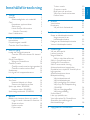 2
2
-
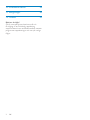 3
3
-
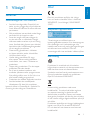 4
4
-
 5
5
-
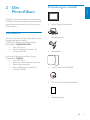 6
6
-
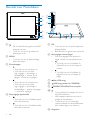 7
7
-
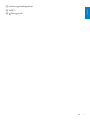 8
8
-
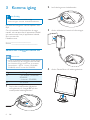 9
9
-
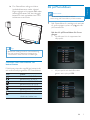 10
10
-
 11
11
-
 12
12
-
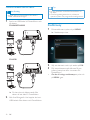 13
13
-
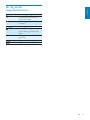 14
14
-
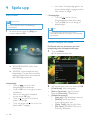 15
15
-
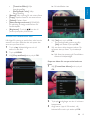 16
16
-
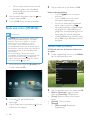 17
17
-
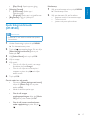 18
18
-
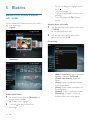 19
19
-
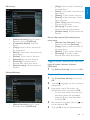 20
20
-
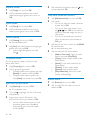 21
21
-
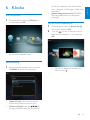 22
22
-
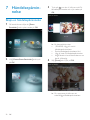 23
23
-
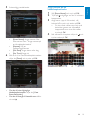 24
24
-
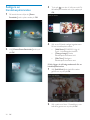 25
25
-
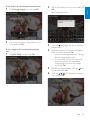 26
26
-
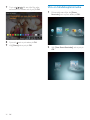 27
27
-
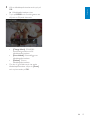 28
28
-
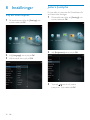 29
29
-
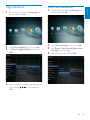 30
30
-
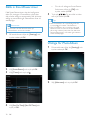 31
31
-
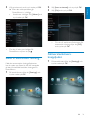 32
32
-
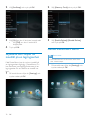 33
33
-
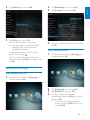 34
34
-
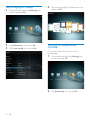 35
35
-
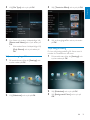 36
36
-
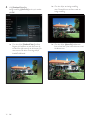 37
37
-
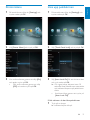 38
38
-
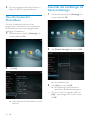 39
39
-
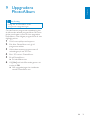 40
40
-
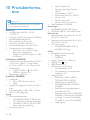 41
41
-
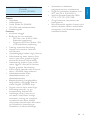 42
42
-
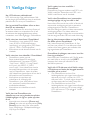 43
43
-
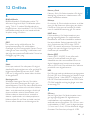 44
44
-
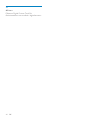 45
45
-
 46
46